目前手上最老的蘋果筆記型電腦產品就是這台 2013 年生產的 MacBook Air 2011 Mid,在更換過散熱膏還有清理過散熱器鰭片之後,在輕度文書處理上還是可以的
但最大的問題是原始的固態硬碟只有 120GB,在安裝了 macOS 跟一些必須軟體之後,所剩空間就不多了,於是打算更換大容量的硬碟,並且順便更換電池
早期的 MacBook Air 跟後續的 MacBook Pro Retina 不同,電池模組並不是用一次性的膠條,而是用螺絲固定在機殼元件上
這樣的優點有好有壞,優點是拆卸電池模組只需要卸除螺絲,而不需要用除膠劑或是熱風槍,在可能損傷到電池模組的情況下拆卸,雖然說蘋果在後來的電池模組上導入了類似 3M 的膠條撕除機制,剪開一次性的固定片之後就可以沿著邊緣把固定膠條撕除,但還是很不方便
壞處是電池模組為了容納螺絲必須要犧牲一定本來可以放置電池的空間,而且必須製作一個「電池框體」來固定單體電池,同時鎖定在機殼上,會佔據一定的空間與厚度
在後續蘋果繼續把喇叭單體擴大、同時間提升電池容量的情況下,這種用框體固定電池的方式就被放棄了
再來是更換固態硬碟,舊款式的 MacBook Air 在升級固態硬碟時會遇到一些問題
當蘋果推出 2011 年款式的 MacBook Air 時,NVMe 協議才剛推出不久,而市面上成熟的產品並不多,而高速的固態硬碟則是多半採用 PCie 介面卡的的形式,以 PCIe x4 甚至 PCIe x8 規格插在主機板上
而筆記型電腦多半還是採用無線網路卡尺寸的 mSATA 固態硬碟或是標準尺寸的 2.5" SATA 硬碟
在這種情況下蘋果選擇使用自行研發的 mSATA 固態硬碟規格,雖然走的是 SATA 協議,但是固態硬碟的尺寸還有實體介面是訂製的,目定是容納更多的 NAND Flash 快閃記憶體顆粒
結果就是如果你想要自行升級的話會有點麻煩,必須要找兩樣東西
B+M Key 的 M.2 SATA 固態硬碟,也就是支援 SATA 協議的那種 M.2 把蘋果客製化 NGFF 接頭轉換成標準 M.2 的延長轉接卡
會需要這兩樣東西是因為蘋果自己的 NGFF 固態硬碟比較長,標準規格 2280 (W: 22mm, L: 80mm) 會鎖不上底部的固定螺絲座
此外,雖然如配件大廠 OWC 有推出 Aura Pro X2 SSD 這類原生支援 NVMe PCIe 的訂製固態硬碟,可以無痛直接安裝,但在比較舊的機型跟系統上,必須要安裝 EFI 韌體更新才可以上主機板正常辨識跟安裝系統,會比較麻煩
因此如果是穩妥使用的話,直接買支援 SATA 協議的 M.2 SATA 固態硬碟最快也是最簡單
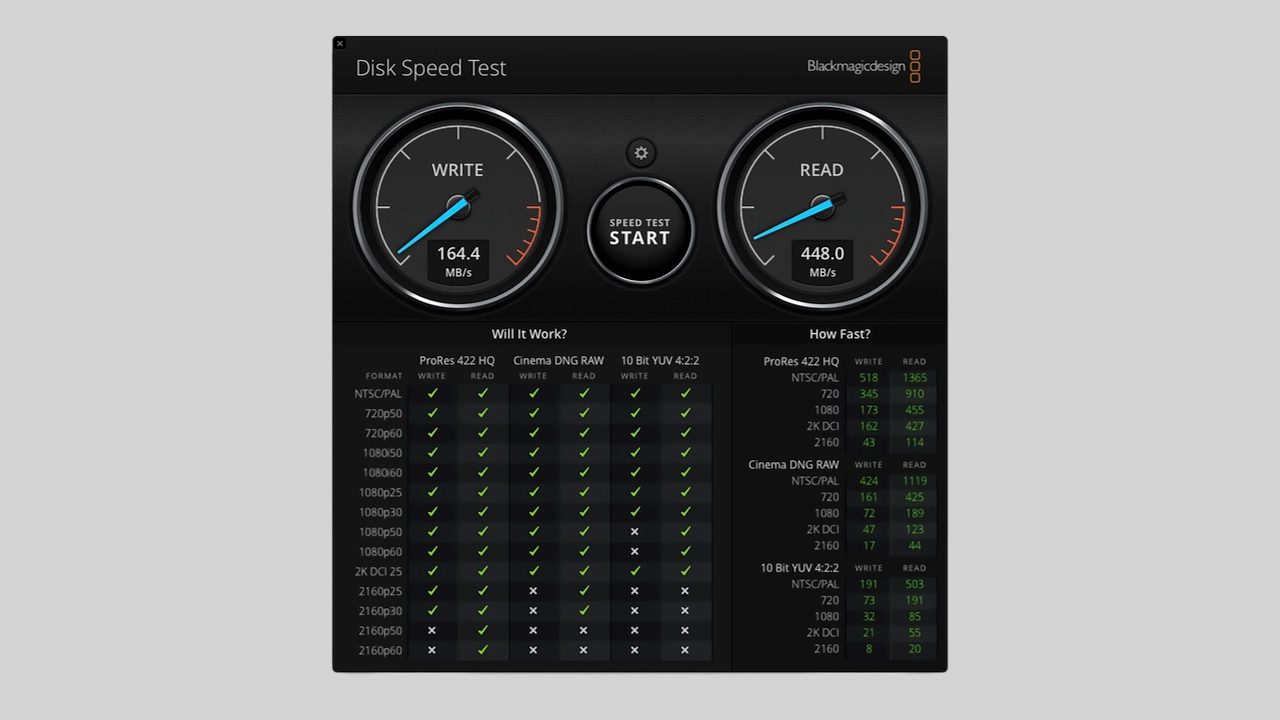
蘋果特製規格的 NGFF 固態硬碟速度測試,可能快滿了所以速度很慘烈

蘋果特製規格的 NGFF 固態硬碟

用於替換的美光 Micron Crucial MX500, 500GB M.2 SATA

蘋果特殊 NGFF 接頭轉換成標準 M.2 的延長轉接卡

可以把蘋果特殊規格 NGFF 轉換成 USB 3.0 的外接硬碟盒,跟用於安裝系統的 USB 隨身碟
步驟也很簡單
蘋果的 macOS 對於第三方的固態硬碟預設是不會啟用 TRIM 功能,長期下來會影養到系統效能,所以記得用一點小手段去打開他
- 先備份好原系統的資料
- 用 USB 隨身碟製作系統安裝映像檔
- 把原來的蘋果特殊規格 NGFF 固態硬碟移除
- 安裝上延長轉接卡跟 M.2 SATA 固態硬碟
- 用修復模式開機,然後用隨身碟裡面的系統映像來格式化硬碟跟安裝系統
- 記得在修復模式下先解除系統完整性保護 (SIP),把系統的 TRIM 功能啟用
沒意外的話,用起來應該沒啥問題,接下來就可以把資料搬回去了
然後讓新安裝的系統繼承原來的 TimeMachine 備份即可

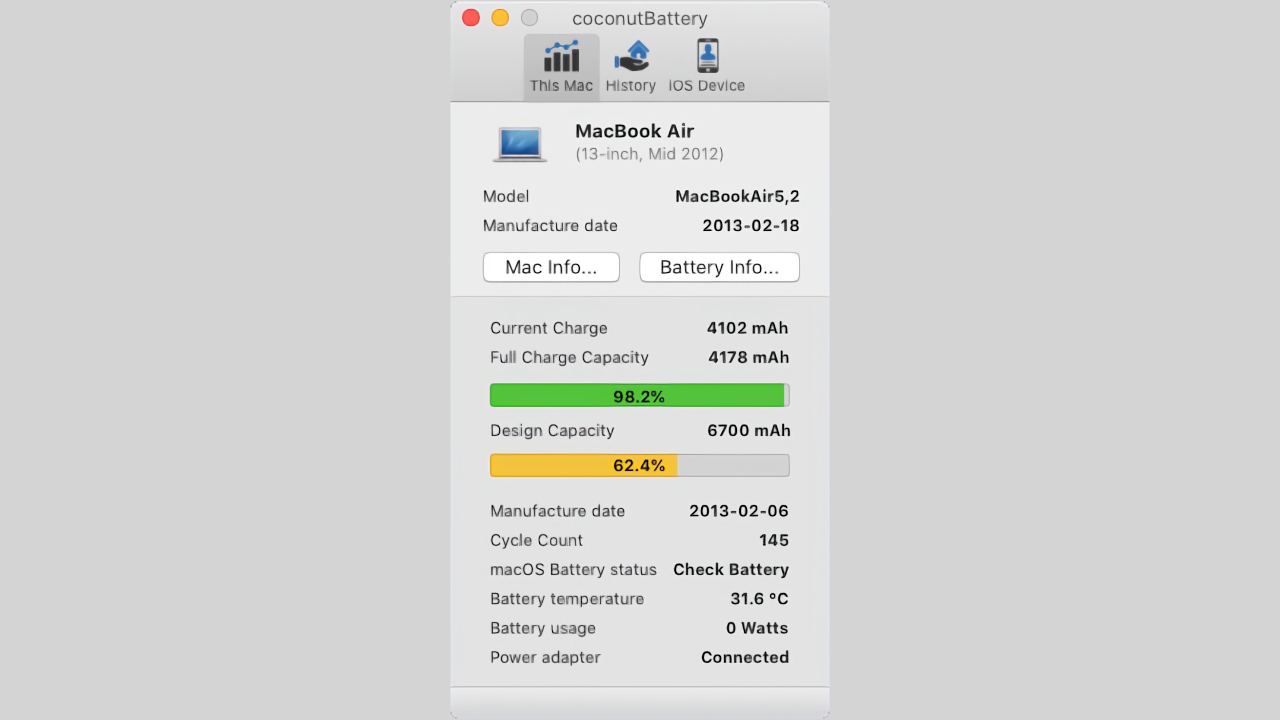




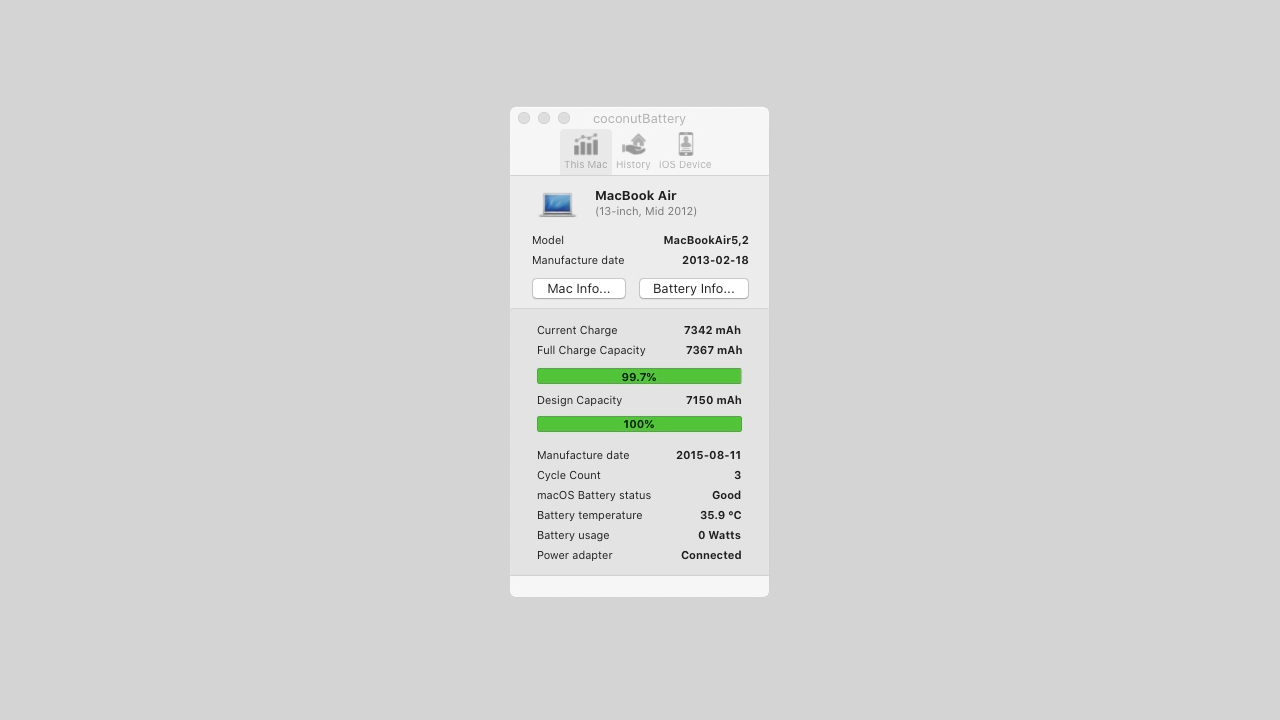


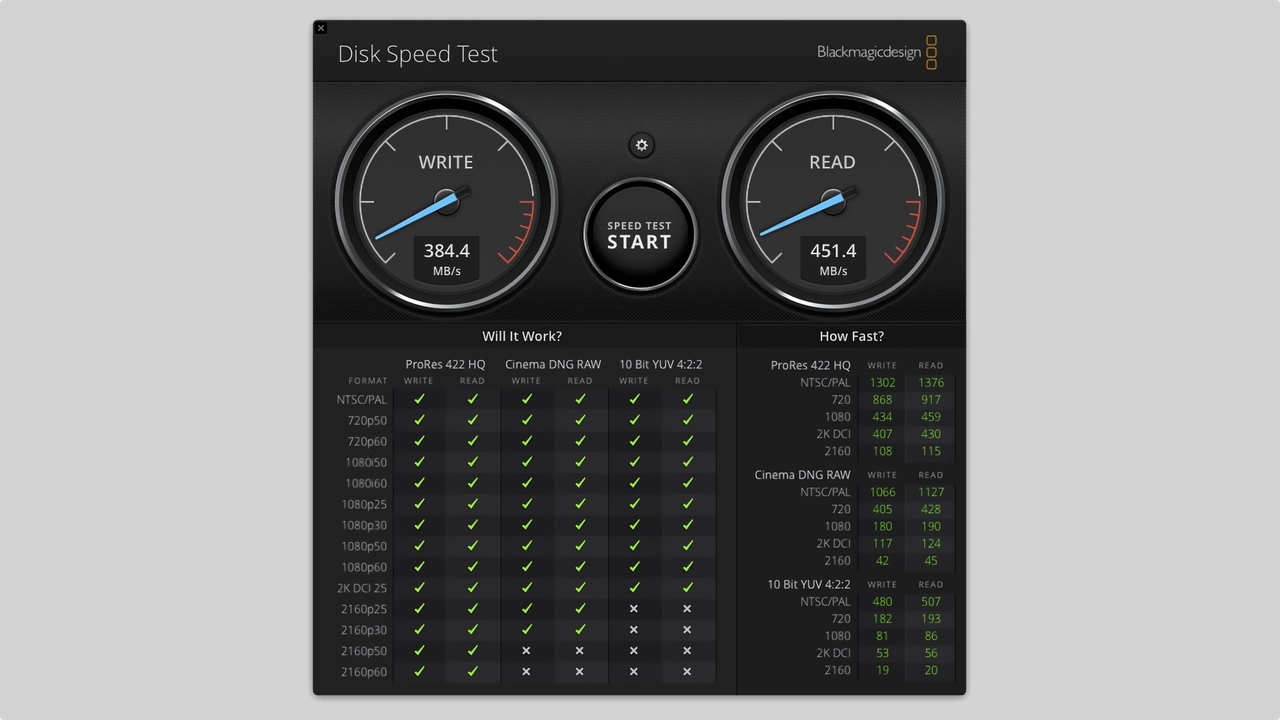


沒有留言:
張貼留言